Bedienungsanleitung ZOOM R16
DieBedienungsAnleitung bietet einen gemeinschaftlich betriebenen Tausch-, Speicher- und Suchdienst für Handbücher für den Gebrauch von Hardware und Software: Benutzerhandbücher, Bedienungsanleitungen, Schnellstartanweisungen, Technische Datenblätter… VERGESSEN SIE NICHT DIE BEDIENUNGSANLEITUNG VOR DEM KAUF ZU LESEN!!!
Falls dieses Dokument mit den von Ihnen gesuchten Bedienungsanleitungen, Handbüchern, Ausstattungen und Form übereinstimmt, laden Sie es jetzt herunter. Lastmanuals ermöglicht Ihnen einen schnellen und einfachen Zugang zum ZOOM R16 Benutzerhandbuch Wir hoffen die ZOOM R16 Bedienungsanleitung ist hilfreich für Sie.
DieBedienungsAnleitung-Hilfe zum Download von ZOOM R16.
Sie können sich auch noch diese Handbücher, die sich auf Ihr Produkt beziehen, herunterladen:
Handbuch Zusammenfassung: Gebrauchsanweisung ZOOM R16
Detaillierte Anleitungen zur Benutzung finden Sie in der Bedienungsanleitung.
[. . . ] BEDIENUNGSANLEITUNG
© ZOOM Corporation Dieses Handbuch darf weder in Teilen noch als Ganzes in irgendeiner Form reproduziert werden.
Gebrauchs- und Sicherheitshinweise
SICHERHEITSHINWEISE
Zum Schutz vor Schäden weisen verschiedene Symbole in diesem Handbuch auf Warnmeldungen und Vorsichtsmaßnahmen hin. Diese Symbole haben die folgende Bedeutung: Dieses Symbol kennzeichnet Anmerkungen zu besonders großen Gefahrenquellen. Missachtung und Fehlbedienung können zu schweren Verletzungen bis hin zum Todesfall führen. Dieses Symbol kennzeichnet Erklärungen zu weiteren Gefahrenquellen. [. . . ] Mit der Funktion , , PROTECT" können Sie Änderungen an einem abgeschlossenen Projekt verhindern.
Alle Elemente eines Musikstücks (wie die Audiodateien, die Informationen über die TrackZuordnung, den Mixer, die Effekte, das Metronom und die Tuner-Einstellungen) werden in einem gemeinsamen Datensatz in dem Projekt gespeichert. Das Gerät kann bis zu 1. 000 Projekte auf einer einzigen Karte verwalten. Erzeugen Sie für jedes Musikstück ein neues Projekt. In einem Projekt gespeicherte Daten: * Audiodaten für alle Tracks inklusive MASTER-Track * Track-bezogene Ordner-Einstellungen settings selected by tracks * Mixer-Einstellungen * Für die Insert- und Send-Return-Effekte eingestellte Patch-Nummern und -Inhalt * Inhalt der Playlisten * Alle weiteren nötigen Dateien
Project/Project>edit>Protect
Schreibschutz für ein Projekt
PROJECT>EDIT>PROTECT
1 2 3 4
Drücken Sie [PROJECT].
Wählen Sie >EDIT .
PROJECT >EDIT Drücken Sie [ENTER].
Menü wechseln
Wählen Sie >PROTECT .
PROJECT EDIT >PROTECT Drücken Sie [ENTER].
Menü wechseln
Wählen Sie >ON .
PROJECTPROTECT On Drücken Sie [ENTER].
An-/abschalten
ANMERKUNG
DATEI DATEI DATEI
· Sie können ein geschütztes Projekt wiedergeben, jedoch nicht verändern. Um neue Aufnahmen zu erstellen oder das Projekt zu bearbeiten, müssen Sie , , PROTECT" auf , , Off" schalten. · Projekte, die nicht geschützt sind, werden automatisch auf der SD-Karte gesichert, wenn Sie das Gerät ausschalten oder ein anderes Projekt öffnen. · Wir empfehlen Ihnen dringend, , , PROTECT" nach Abschluss eines Musikstücks auf , , On" zu schalten, um versehentliche Änderungen zu einem späteren Zeitpunkt zu verhindern.
HINWEIS
· Das Schloss-Symbol erscheint im Screen, wenn ein Projekt geschützt ist.
56
Projekt
Erzeugen eines neuen Projekts
Im R16 können Sie bis zu 1. 000 Projekte auf einer einzigen Karte anlegen. Zudem können Sie die Einstellungen des vorherigen Projekts auf das neue Projekt übertragen. Project>New
1 2 3
ANMERKUNG
Drücken Sie [PROJECT]. PROJECT >SELECT
Menü wechseln
Sie können die Einstellungen und Werte des letzten Projekts benutzen und die Werksvorgaben des R16 verwenden.
Einstellungen, die mit CONTINUE übernommen werden
Wählen Sie >NEW .
PROJECT >NEW [SD]003:22:52] Drücken Sie [ENTER].
Menü wechseln
· BIT LENGTH-Einstellungen · Einstellungen für INSERT EFFECT · Einstellungen für SEND RETURN EFFECT · Track-Status-Einstellungen (PLAY/MUTE/REC) · BOUNCE-Einstellungen · REC-TRACK-Einstellungen · Einstellungen der Track-Parameter · METRONOME-Einstellungen [RESET] Verwenden Sie die Voreinstellungen für jeden Eintrag
Bestätigen Sie den PROJECT-Namen.
Neue Projektnummer
Project No. 003 PRJ003
Blinkt Neuer Projektname Geben Sie den Namen ein, der gespeichert werden soll
Drücken Sie [ENTER].
4
Wählen Sie, ob Sie die Einstellungen des letzten Projekts verwenden möchten.
SETTING?[CONTINUE] RESET
Mit dieser Auswahl werden die Werkseinstellungen geladen Menü wechseln
Drücken Sie [ENTER].
5
Erzeugen Sie das Projekt.
No. 003:PRJ003 Create?Drücken Sie [ENTER].
HINWEIS
In Schritt 3 können Sie den Namen des neuen Projekts ändern. Ref. : Namensänderung S. 43
57
Projekt
Auswahl von Projekten und Dateien
Sie können ein Projekt zur Aufnahme, Wiedergabe und Editierung im obersten Screen auswählen. Zudem können Sie Dateien zur Wiedergabe auswählen und diese den Tracks zuordnen. Project>Select/Project>File
Auswahl eines Projekts
PROJECT>SELECT
Auswahl einer Datei
PROJECT>FILE
1 2 3 4
Drücken Sie [PROJECT].
1
Menü wechseln
Drücken Sie [PROJECT].
Wählen Sie >SELECT .
PROJECT >SELECT Drücken Sie [ENTER].
2 3
Wählen Sie >FILE.
PROJECT >FILE Drücken Sie [ENTER].
Menü wechseln
Wählen Sie das Projekt.
PROJECTSELECT No. 002:PRJ002 Drücken Sie [ENTER].
Wechseln des Projekts
Wählen Sie die Datei aus.
TRACK15 M15TR000 [TR1]
Wählen Sie eine Datei
Track wechseln oder verwenden Sie die [1 - 8]und [MASTER]Statustasten
Laden Sie das Projekt.
No. 002:PRJ002 Load?Drücken Sie [ENTER].
*Wenn Sie eine Datei zur Kontrolle abhören möchten, verwenden Sie die folgenden Tasten.
Wiedergabe: [PLAY]-Taste
Stop: [STOP]-Taste
ANMERKUNG
Sie können die Wiedergabe und Aufnahme nur für das aktuelle geladene Projekt ausführen. Es können nicht mehrere Projekte gleichzeitig geladen und benutzt werden.
Vorspulen: [FF]-Taste
Rückspulen: [REW]-Taste
HINWEIS
Wenn Sie den [POWER]-Schalter des R16 auf ON stellen, wird automatisch das zuletzt geöffnete Projekt geladen. (Wenn Sie die SD-Karte zwischenzeitlich ausgetauscht haben, wird das Projekt geladen, das auf dieser Karte zuletzt geöffnet war)
Zurück zur Nullposition: [STOP]- und [REW]-Tasten
Navigieren zu einem Marker: [>>|]- und [|<<]-MARKER-Tasten
Ref. : Track-Zuordnung
S. 23
58
Projekt
Projekt- und Datei-Informationen
Sie können Informationen wie das Erstellungsdatum und die -zeit, die Kapazität, die Aufnahmelänge und die Dateiformate zum aktuellen Projekt und zu Dateien abfragen. Project>Information/Project>File>Information
Project-Information
PROJECT>INFORMATION
Datei-Information
PROJECT>FILE>INFORMATION
1 2 3
Drücken Sie [PROJECT].
Wählen Sie >INFORMATION .
PROJECT >INFORMATION Drücken Sie [ENTER].
Menü wechseln
1 2
Drücken Sie [PROJECT].
Wählen Sie >FILE.
PROJECT >FILE Drücken Sie [ENTER].
Menü wechseln
Wählen Sie den Informationstyp.
Wählen Sie die Track-Nummer 3 (116, MASTER)/Dateinamen.
TRACK 15 MONO-000 Drücken Sie [ ]. [TR1]
Track-Nummer Dateiname
Track wechseln
NAME P R O J E C T I N F O R M A T I O N
NAME:PRJ001
Projektname
4 5
Datei wechseln
Wählen Sie >INFORMATION .
MONO-000. WAV >INFORMATION Drücken Sie [ENTER].
Menü wechseln
DATE P R O J E C T I N F O R M A T I O N
Jahr/Monat/Tag/ Zeitpunkt der Anlage
DATE:10. 09. 010 15:00
Eintrag wechseln
Wählen Sie den Informationstyp.
NAME F I L E I N F O R M A T I O N
NAME:MONO-000. WAV
Dateiname
SIZE P R O J E C T I N F O R M A T I O N
SIZE378. 5MB
Größe
DATE F I L E I N F O R M A T I O N TIME P R O J E C T I N F O R M A T I O N
TIME:00:09:13
Dauer der Projekt-Aufnahme
DATE:2009/03/03
Jahr/Monat/Tag der Anlage
TIME F I L E I N F O R M A T I O N
TIME:12:47:47
Zeitpunkt der Anlage Eintrag wechseln
HINWEIS
· Die INFORMATION-Seiten zu den Projekten und Dateien haben einen rein informellen Charakter. Ihr Inhalt kann nicht verändert werden.
FORMAT F I L E I N F O R M A T I O N
F O R M A T : W A V4 4 , 1 / 1 6 M N
Format, Samplingfrequenz/BitRate, ST (stereo), MN (mono)
SIZE F I L E I N F O R M A T I O N
SIZE:24384, 0KB
Größe
LENGTH F I L E I N F O R M A T I O N
LENGTH:00:04:42
59
Aufnahmelänge der Datei
Projekt
Kopieren von Projekten und Dateien
Sie können ein gespeichertes Projekt kopieren und als neues Projekt verwenden. Sie können Kopien der Dateien im selben Projekt erstellen, indem Sie den Dateinamen ändern. [. . . ] · Wenn das EQ-Gain im Track-Mixer extrem hoch eingestellt ist, kann der Sound auch dann hörbar verzerren, wenn der Fader heruntergezogen ist. · Wenn ein Insert-Effekt in einem Eingang eingeschliffen wurde, prüfen Sie die Einstellung für den Effekt-Ausgangpegel (Patch-Pegel). Probleme mit Effekten · · · · · · · · · · · · · · · · · · · · Insert-Effekt kann nicht eingesetzt werden. · Wenn der Algorithmus 8x COMP EQ angewählt wurde, ist die Auswahl der Einschleifpunkte limitiert ( S. [. . . ]
HAFTUNGSAUSSCHLUSS FÜR DEN DOWNLOAD VON GEBRAUCHSANLEITUNG ZOOM R16 DieBedienungsAnleitung bietet einen gemeinschaftlich betriebenen Tausch-, Speicher- und Suchdienst für Handbücher für den Gebrauch von Hardware und Software: Benutzerhandbücher, Bedienungsanleitungen, Schnellstartanweisungen, Technische Datenblätter…

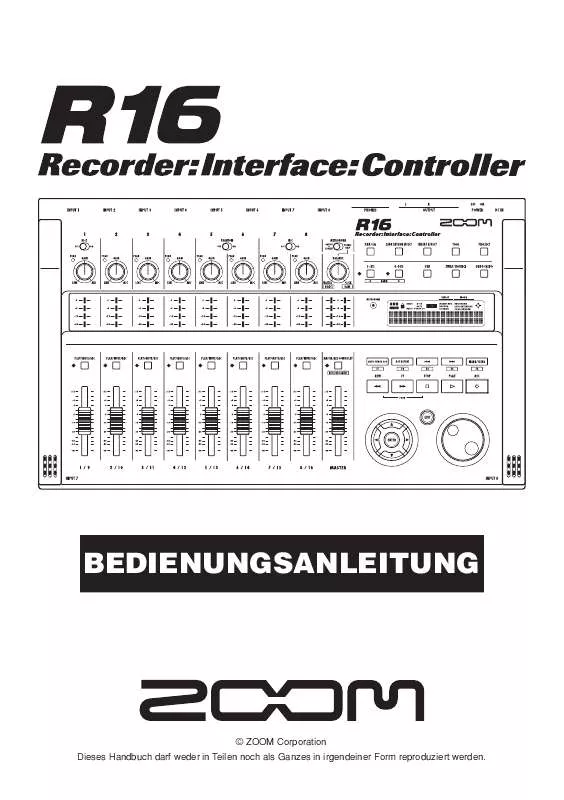
 ZOOM R16 AUDIO INTERFACE (5168 ko)
ZOOM R16 AUDIO INTERFACE (5168 ko)
 ZOOM R16 AUDIO-INTERFACE_F (7104 ko)
ZOOM R16 AUDIO-INTERFACE_F (7104 ko)
 ZOOM R16 (32904 ko)
ZOOM R16 (32904 ko)
 ZOOM R16 OPERATION MANUAL (32904 ko)
ZOOM R16 OPERATION MANUAL (32904 ko)
 ZOOM R16 AUDIO INTERFACE MANUAL (7201 ko)
ZOOM R16 AUDIO INTERFACE MANUAL (7201 ko)
